Hoe LastPass te installeren op Windows 10 Jubileumupdate
Zoals we eerder meldden, de LastPass-extensievoor Microsoft Edge in Windows 10 komt eraan. Die dag is eindelijk hier, maar je moet de huidige versie van de Windows Insider Preview gebruiken, die momenteel Build 14361 is.

LastPass-extensie voor Windows 10
Hoewel dit niet de definitieve versie van Windows 10 istoch is het net om de hoek. Dus, als u een gebruiker bent van de populaire wachtwoordbeheerder en altijd hebt gewacht om het in Edge te krijgen wanneer de jubileumupdate wordt uitgebracht, kunt u erop vertrouwen dat het direct uit de doos klaar zal zijn.
Hier bekijken we hoe u het kunt installeren in de voorbeeldversie van de jubileumupdate; het proces zou vrijwel identiek moeten zijn wanneer de definitieve versie deze zomer aan iedereen wordt vrijgegeven.
Klik op de ellips (opties) in de rechterbovenhoek en selecteer Extensies> Extensies ophalen. Dat brengt u naar de Windows Store, vindt LastPass en begint het te installeren.
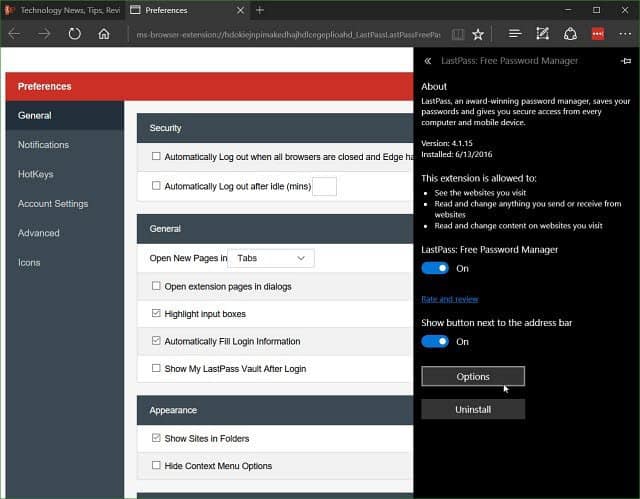
Zodra het klaar is, kunt u doorgaan en inloggen om te beginnenhet gebruiken. Als je LastPass kent, werkt het zoals je zou verwachten in Chrome en Firefox met veel voorkeuren. U kunt ook de optie inschakelen om de LastPass-knop naast de adresbalk weer te geven.
Ik ben er een groot voorstander van en ben angstig geweestin afwachting van zijn komst. Sterker nog, ik heb Microsoft Edge niet als mijn fulltime browser kunnen gebruiken omdat er geen LastPass is geweest. Maar nu het er is, lijkt overschakelen van Chrome veel waarschijnlijker.
Dit is ook een goede stap in de richting van de nieuwe browser van Microsoft en zou de deuren moeten openen voor het creëren van meer van de populaire extensies die binnenkort zullen worden toegevoegd.










laat een reactie achter